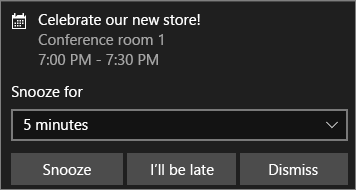Integrace upozornění na data Power BI s Power Automate
Power Automate můžete použít k integraci Power BI s vašimi oblíbenými aplikacemi a službami. S Power Automate vytvoříte automatizované pracovní postupy pro příjem oznámení, synchronizaci souborů, shromažďování dat a další. V tomto článku automatizujete generování e-mailu z upozornění na data Power BI.
Požadavky
Tento článek ukazuje, jak vytvořit dva různé toky: jeden ze šablony a jeden úplně od začátku. Pokud chcete postup sledovat, vytvořte v Power BI upozornění na data a zaregistrujte se do Power Automate. Je to zdarma!
Vytvoření toku ze šablony
V této úloze použijeme šablonu k vytvoření toku aktivovaného upozorněním na data Power BI (oznámení).
Přihlaste se k Power Automate (https://flow.microsoft.com).
Vyberte Šablony, vyhledejte Power BI>Odeslat e-mail libovolné cílové skupině při aktivaci upozornění na data Power BI.
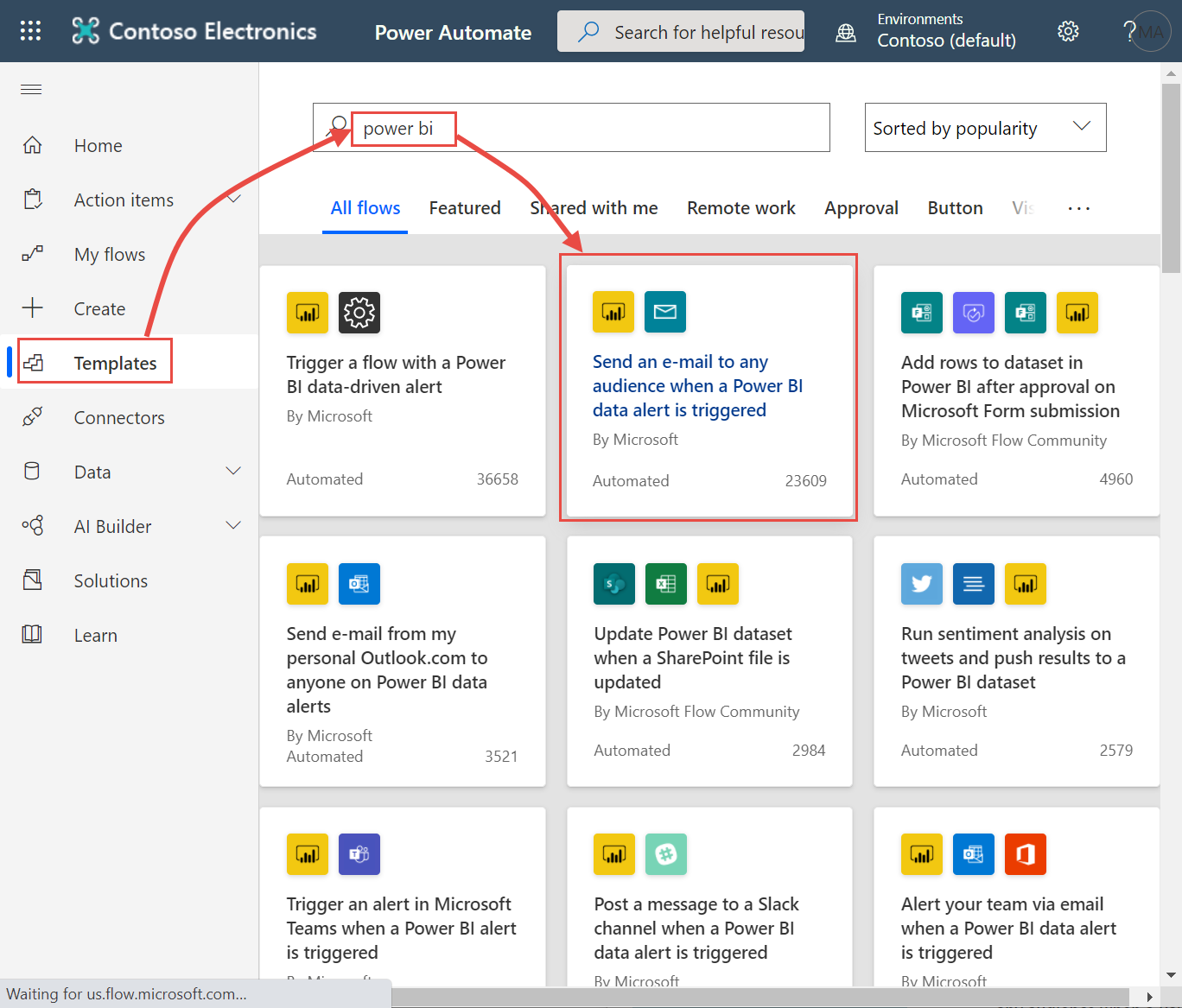
Sestavení toku
Tato šablona má jeden trigger, upozornění na data Power BI a jednu akci pro odeslání e-mailu. Když vyberete pole, Power Automate zobrazí dynamický obsah, který můžete zahrnout. V tomto příkladu zahrneme hodnotu dlaždice a adresu URL dlaždice do textu zprávy.
Zvolte Pokračovat.
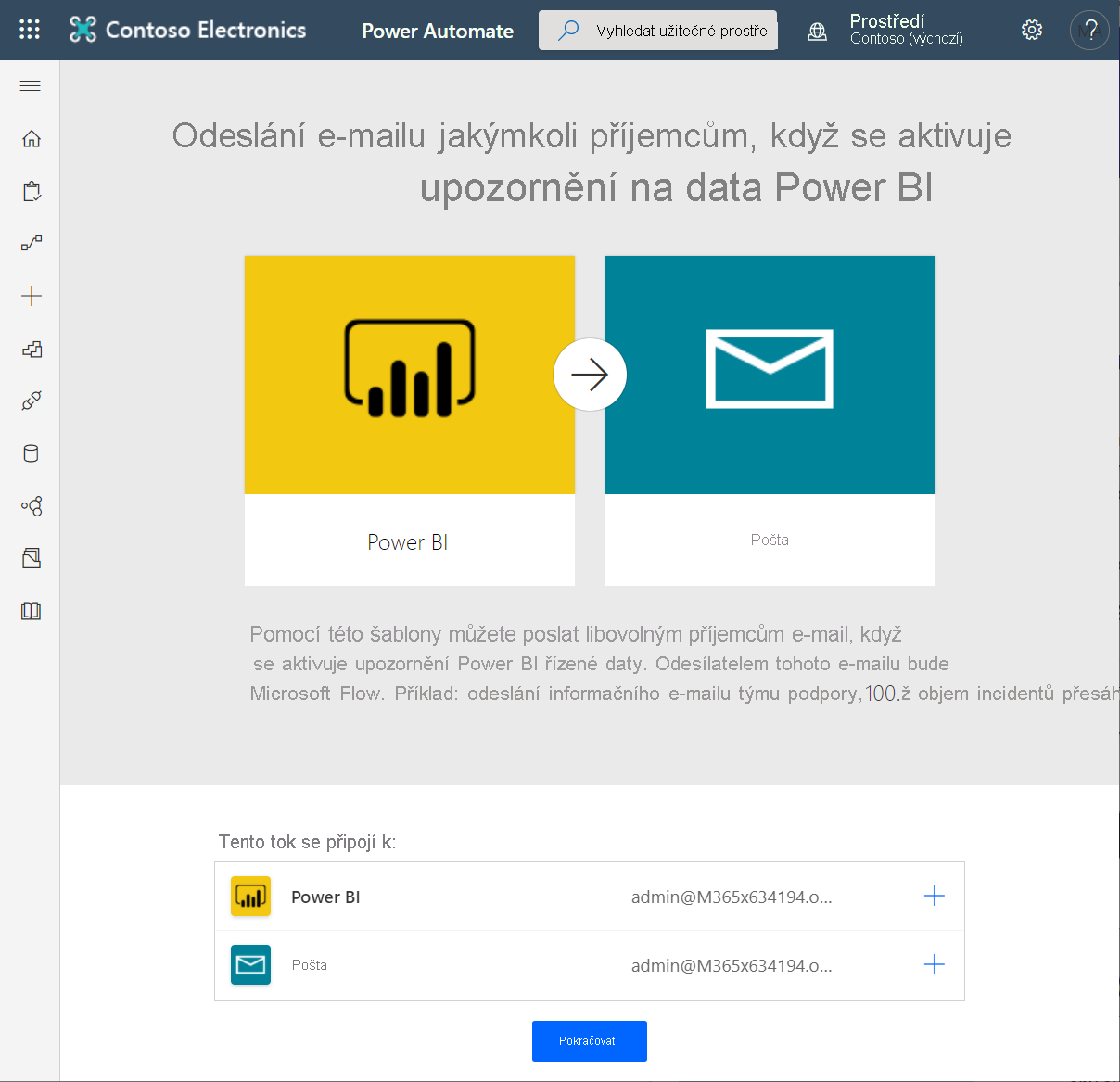
V poli ID upozornění vyberte upozornění na data Power BI. Informace o tom, jak vytvořit upozornění, najdete v tématu Upozornění na data v Power BI.
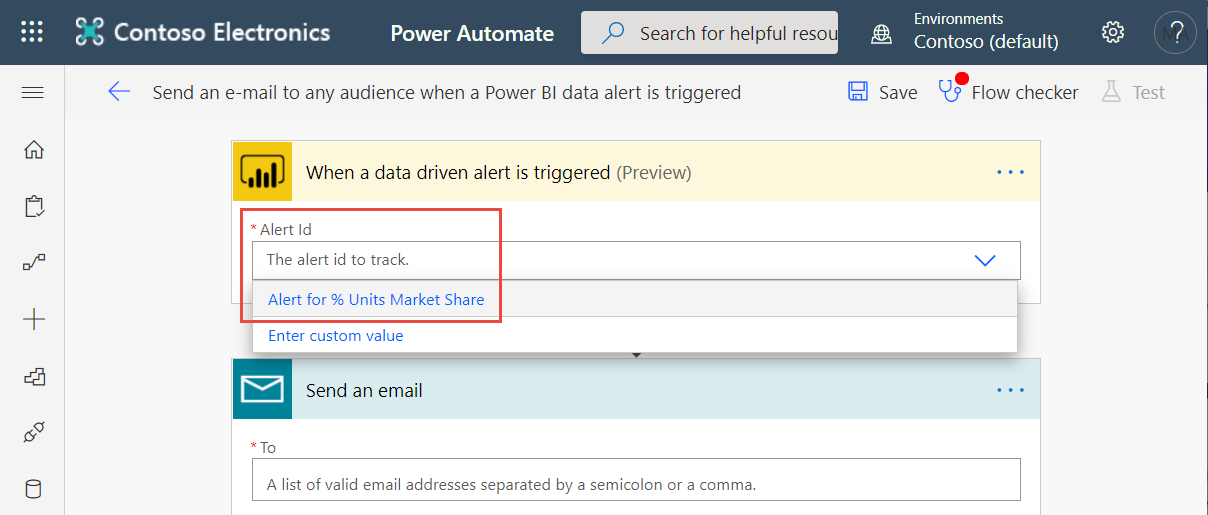
Zadejte jednu nebo více platných e-mailových adres.
Power Automate automaticky vygeneruje předmět a text , který můžete zachovat nebo upravit. Základní text používá pro formátování html.
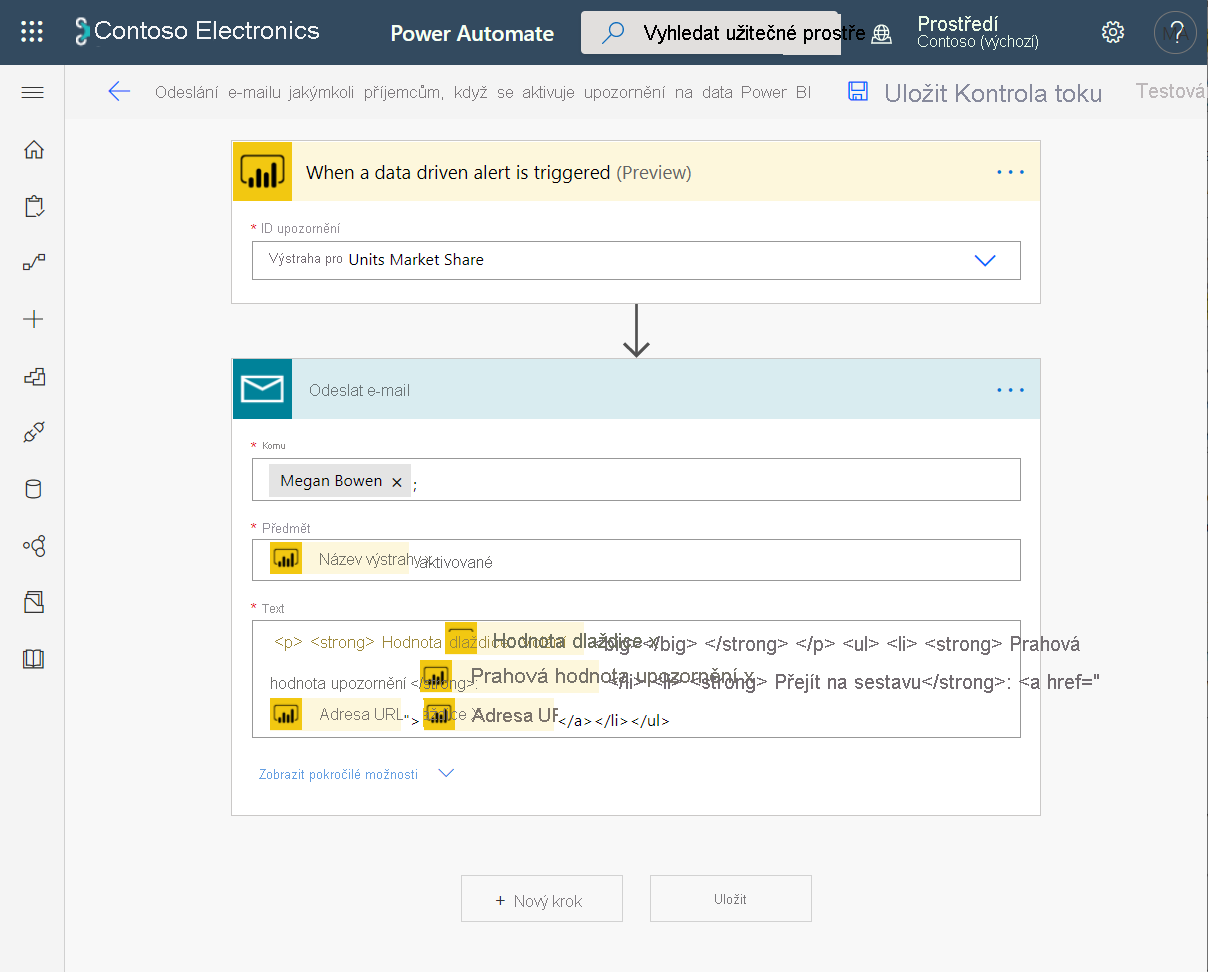
Až zprávu dokončíte, vyberte Nový krok nebo Uložit. Power Automate vytvoří a vyhodnotí tok.
Pokud Power Automate najde chyby, dá vám vědět.
Výběrem možnosti Upravit tok opravte chyby. V opačném případě vyberte Hotovo a spusťte nový tok.
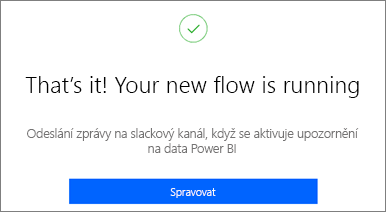
Když změna aktivuje upozornění na data, Power Automate odešle e-mail na adresy, které jste uvedli.
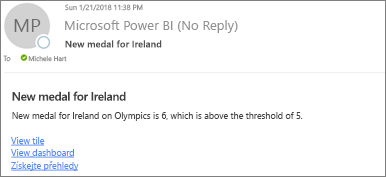
Vytvoření toku od úplného začátku
V této úloze vytvoříme jednoduchý tok od nuly, který se aktivuje upozorněním na data Power BI (oznámení).
Přihlaste se do Power Automate
Vyberte Vytvořit>automatizovaný tok.
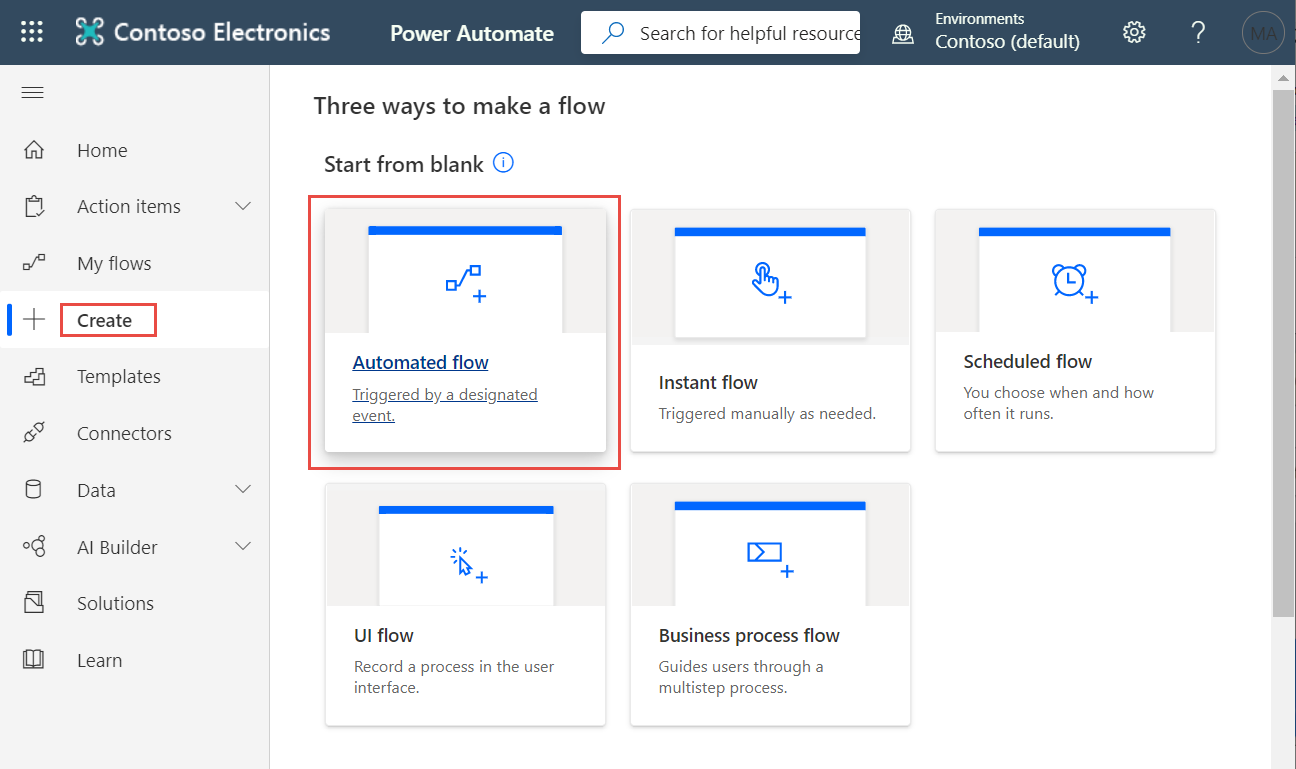
V části Sestavení automatizovaného toku zadejte název toku.
Ve výběru triggeru toku vyhledejte Power BI.
Vyberte Power BI – Když se aktivuje upozornění řízené daty>, vytvořte.
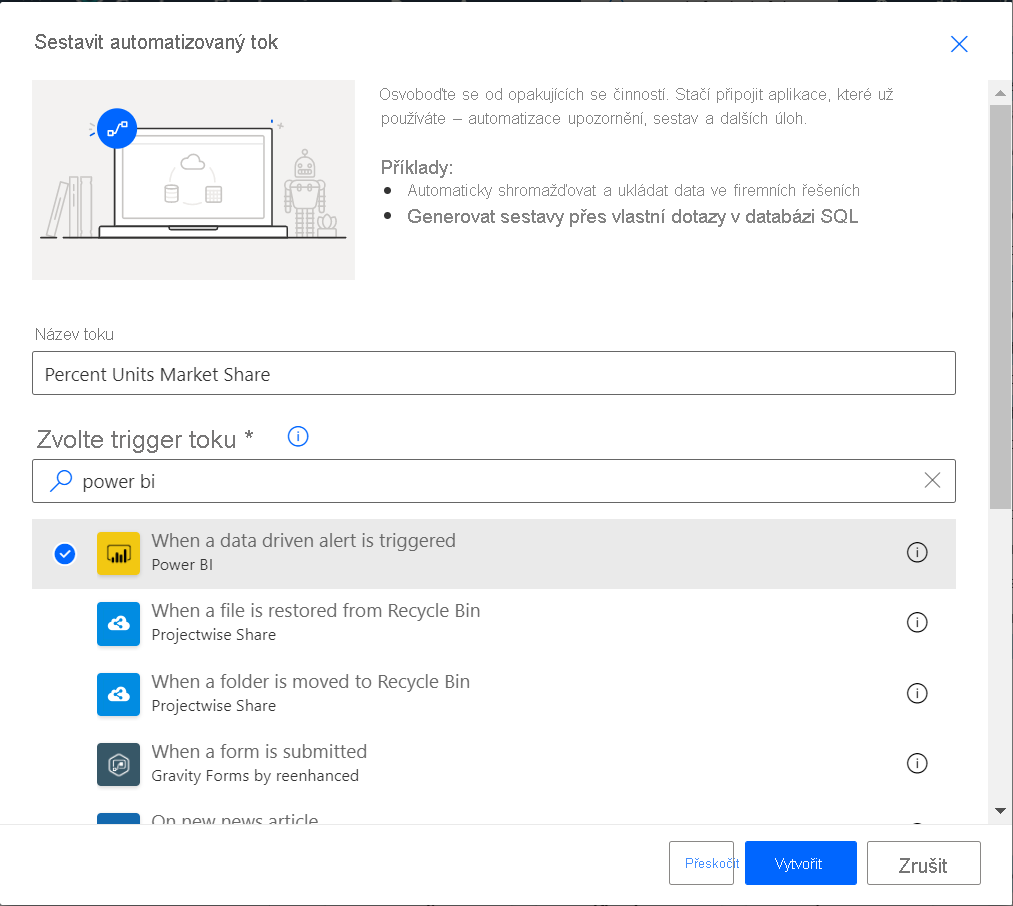
Sestavení toku
V poli ID výstrahy vyberte název výstrahy. Informace o tom, jak vytvořit upozornění, najdete v tématu Upozornění na data v Power BI.
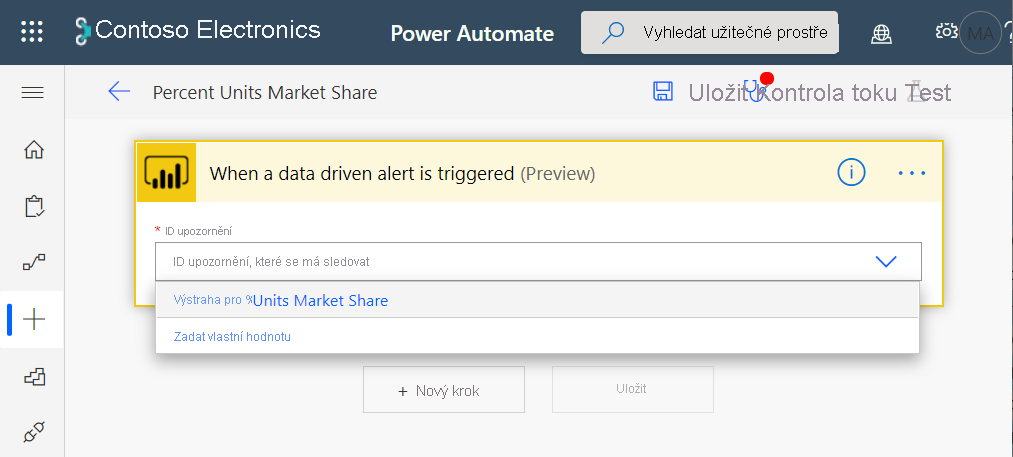
Vyberte Nový krok.
V části Zvolit akci vyhledejte událost Vytvořit v Outlooku>.
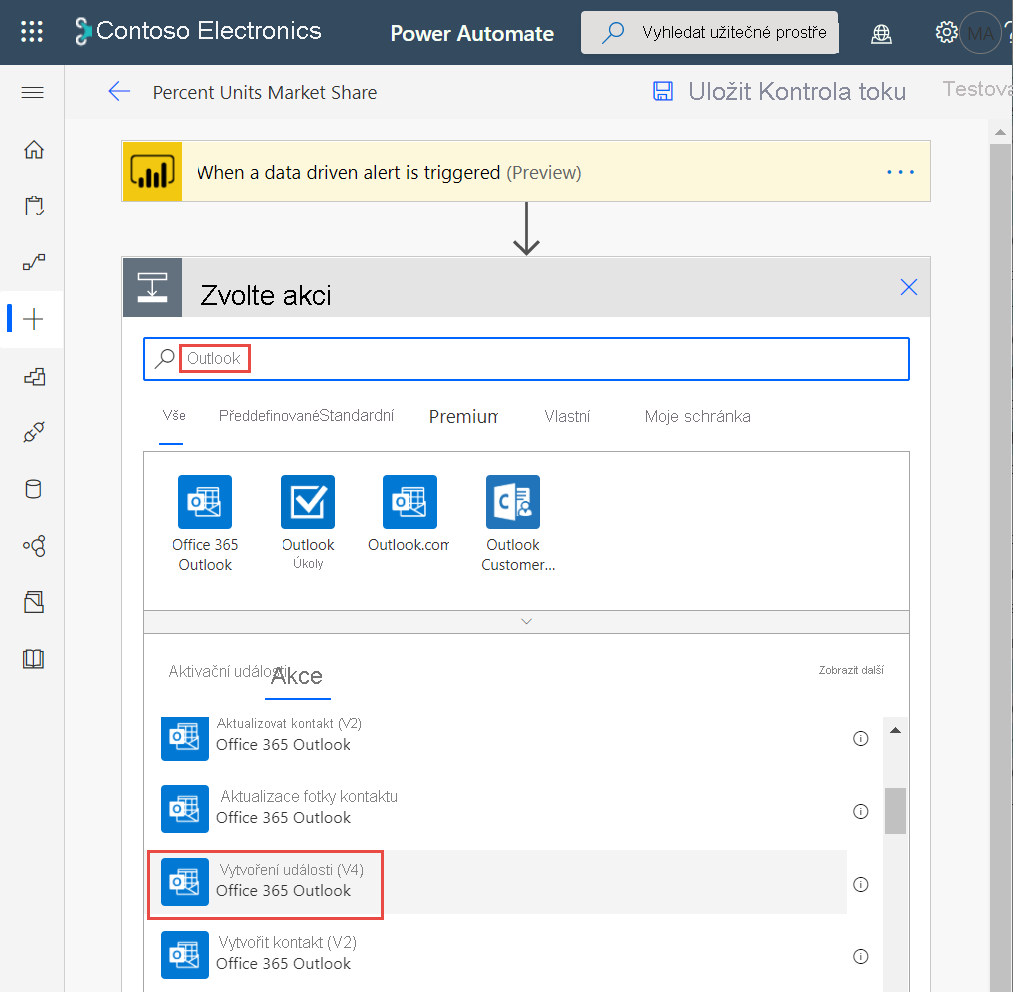
Vyplňte pole události. Když vyberete pole, Power Automate zobrazí dynamický obsah, který můžete zahrnout.
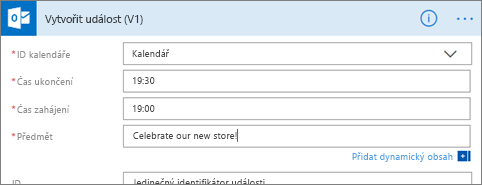
Po dokončení vyberte Vytvořit tok . Power Automate ukládá a vyhodnocuje tok. Pokud nedojde k žádným chybám, vyberte Hotovo a spusťte tento tok. Nový tok se přidá na stránku Moje toky .
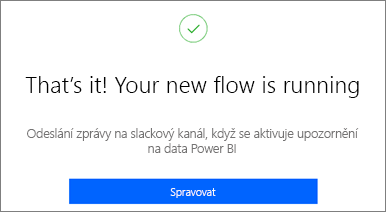
Když upozornění na data Power BI aktivuje tok, zobrazí se oznámení o události Outlooku podobné tomuto.